Γνωρίζατε ότι μπορείτε να ελέγξετε το iPad σας χρησιμοποιώντας μόνο ένα πληκτρολόγιο; Μπορείτε να χρησιμοποιήσετε τα βέλη για να μετακινηθείτε μεταξύ των εικονιδίων στην Αρχική οθόνη. Μπορείτε να χρησιμοποιήσετε τα πλήκτρα βέλους (ξανά) για κύλιση λιστών. Μπορείτε ακόμη να πατήσετε και να αλλάξετε κουμπιά χρησιμοποιώντας το πλήκτρο διαστήματος. Η Apple πρόσθεσε αυτήν τη δυνατότητα μέσω της νέας λειτουργίας πλήρους πληκτρολογίου του iOS 13.4 και είναι άγρια.
Πόσο άγριο; Τι θα λέγατε για την προσφορά προσαρμοσμένων συντομεύσεων πληκτρολογίου σε όλο το σύστημα για την εκτέλεση πραγματικών συντομεύσεων; Και αυτό είναι μόνο η αρχή.
Πλήρης πρόσβαση στο πληκτρολόγιο στο iPad
Η πλήρης πρόσβαση στο πληκτρολόγιο εμφανίστηκε για πρώτη φορά στο iPad το καλοκαίρι του 2019, σε ορισμένες από τις iPadOS 13 betas. Στη συνέχεια εξαφανίστηκε, μέχρι τώρα. Το FKA, όπως θα το ονομάσουμε για να αποθηκεύσει πολύτιμα pixel, είναι ένα δυνατότητα προσβασιμότητας έχει σχεδιαστεί για να σας επιτρέπει να ελέγχετε τα πάντα στο iPad σας από το πληκτρολόγιο, χωρίς να απαιτείται άγγιγμα οθόνης. Αντ 'αυτού, μπορείτε να χρησιμοποιήσετε συνδυασμούς πλήκτρων σε όλο το σύστημα για να περιηγηθείτε στη διεπαφή χρήστη του iPad.
Για να γίνει αυτό πιο εύκολο, το FKA επικαλύπτει καρέ στην οθόνη για να δείξει πού βρίσκεται η τρέχουσα εστίαση. Με Συγκεντρώνω, Εννοώ το τμήμα της οθόνης έτοιμο να λάβει πληροφορίες από εσάς. Για παράδειγμα, στην Αρχική οθόνη στο FKA, ένα από τα εικονίδια θα έχει ένα περίγραμμα, υποδεικνύοντας ότι είναι επιλεγμένο αυτήν τη στιγμή. Στη συνέχεια, μπορείτε να χρησιμοποιήσετε τα πλήκτρα βέλους σε ένα συνδεδεμένο πληκτρολόγιο για να μετακινηθείτε γρήγορα στο πλέγμα εικονιδίων. Πατήστε το πλήκτρο διαστήματος για να ξεκινήσετε την τρέχουσα επισημασμένη εφαρμογή. Το χρώμα και το μέγεθος αυτών των κουτιών επισημάνσεων μπορούν να προσαρμοστούν.
Για να μεταβείτε σε άλλη οθόνη εικονιδίων, χρησιμοποιήστε τα πλήκτρα βέλους για να μεταβείτε στο μικρό εικονίδιο με τελείες σελίδας στο κάτω μέρος και, στη συνέχεια, χρησιμοποιήστε το αριστερό και το δεξί βέλος. Για να μεταβείτε στις εφαρμογές Dock, κάντε ξανά βέλος προς τα κάτω. Είναι όλα πολύ διαισθητικά.
Χρήση πλήρους πρόσβασης πληκτρολογίου εντός εφαρμογών
Εάν (επιτέλους) περιηγηθείτε στην αρχική οθόνη του iPad με ένα πληκτρολόγιο δεν ήταν αρκετά καλό για εσάς, τι θα λέγατε να μετακινηθείτε μέσα σε εφαρμογές; Εάν χρησιμοποιήσατε ποτέ το πλήκτρο καρτέλας για πλοήγηση στο Mac, θα βρίσκεστε σε οικείο έδαφος.
Ας ξεκινήσουμε με ένα απλό. Στο Safari, χρησιμοποιήστε το ⇧⌘ συντόμευση για να εισαγάγετε την επισκόπηση καρτέλας - αυτή όπου βλέπετε όλες τις ανοιχτές καρτέλες σας ως ένα πλέγμα μικρογραφιών. Στη συνέχεια, χρησιμοποιήστε τα πλήκτρα βέλους για να βρείτε αυτό που θέλετε και πατήστε κενό.

Φωτογραφία: Cult of Mac
Όταν βρίσκεστε σε οποιαδήποτε εφαρμογή, μπορείτε να χρησιμοποιήσετε το πλήκτρο καρτέλας για να μετακινηθείτε. Αν πατήσετε το πλήκτρο καρτέλας στην εφαρμογή Ρυθμίσεις, για παράδειγμα, θα αλλάξετε την εστίαση από την πλαϊνή γραμμή στον κύριο πίνακα. Αυτή η ενότητα θα λάβει στη συνέχεια τυχόν άλλες βασικές εντολές που χρησιμοποιείτε. Αυτή η εστίαση μπορεί να είναι σε ολόκληρο το τμήμα μιας σελίδας (μια πλευρική γραμμή, για παράδειγμα) ή σε ένα μεμονωμένο στοιχείο διεπαφής χρήστη. Πάρτε αυτό το στιγμιότυπο οθόνης:

Φωτογραφία: Cult of Mac
Τράβηξα το στιγμιότυπο οθόνης χρησιμοποιώντας τη συνήθη συντόμευση ⇧⌘4. Μόλις ανοίξει η προεπισκόπηση εικόνας, μπορείτε να χρησιμοποιήσετε τα πλήκτρα καρτέλας και βέλους για να μετακινηθείτε. Σε αυτήν την εικόνα, μπορείτε να δείτε ότι το πλαίσιο εστίασης είναι γύρω από τα εργαλεία στυλό και το στυλό επισήμανσης έχει τη δική του γκρι απόχρωση. Αυτό σημαίνει ότι, όταν πατήσετε το πλήκτρο διαστήματος, το στυλό θα ενεργοποιηθεί. Στην ίδια προβολή, μπορείτε να επισημάνετε στοιχεία διεπαφής χρήστη, όπως τα βέλη κοινής χρήσης ή το εικονίδιο του κάδου απορριμμάτων. Μόλις επισημανθεί, πατήστε το πλήκτρο διαστήματος για εκτέλεση, όπως ακριβώς το είχατε αγγίξει.
Κινήσεις πληκτρολογίου

Φωτογραφία: Cult of Mac
Με την πλήρη πρόσβαση στο πληκτρολόγιο ενεργοποιημένη, κάθε φορά που χτυπάτε Tab-G, εμφανίζεται ένα πλαίσιο που σας δείχνει τις διαθέσιμες βασικές εντολές που αντικαθιστούν τις τυπικές κινήσεις της οθόνης αφής του iPad. (Στο FKA, το πλήκτρο Tab λειτουργεί ως τροποποιητής, ώστε να μπορείτε να το κρατήσετε πατημένο και να πατήσετε ένα άλλο κουμπί για να ενεργοποιήσετε μια ενέργεια.)
Ενέργειες καρτέλας
Οι ενέργειες καρτέλας, τις οποίες ανέφερα παραπάνω, σας επιτρέπουν να ενεργοποιήσετε τις εντολές κρατώντας πατημένο το κουμπί Tab και στη συνέχεια πατώντας ένα γράμμα. Αυτί-, για παράδειγμα, εμφανίζει ένα πλαίσιο αναζήτησης, ώστε να μπορείτε να πληκτρολογήσετε για να αναζητήσετε τις διαθέσιμες εντολές. Αυτό είναι σαν το Spotlight για τα κουμπιά στην οθόνη σας.
- Το Tab-R περιστρέφει την οθόνη δεξιόστροφα, 90 μοίρες τη φορά.
- Το Tab-C ανοίγει το Κέντρο ελέγχου.
- Το Tab-N ανοίγει το Κέντρο ειδοποιήσεων.
Και τι γίνεται με αυτό: Το Tab-M ανοίγει το μενού περιβάλλοντος και το Tab-Z ανοίγει τις Ενέργειες. Αυτή τη στιγμή, το Tab-M δεν κάνει τίποτα, αλλά το Tab-Z ανοίγει όλα τα διαθέσιμα μενού με βάση τα συμφραζόμενα. Αυτό είναι αρκετά άγριο, επιτρέποντάς σας να κάνετε όλα τα παιδιά με βαθιά πράγματα από το πληκτρολόγιο.
Πώς να ενεργοποιήσετε και να προσαρμόσετε την πλήρη πρόσβαση στο πληκτρολόγιο
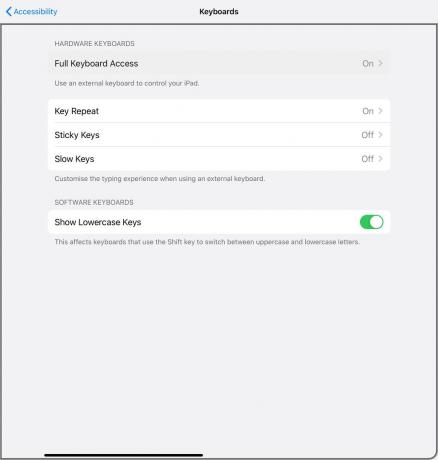
Φωτογραφία: Cult of Mac
Αυτό το μέρος είναι εύκολο. Στο Εφαρμογή ρυθμίσεων, παω σε Προσβασιμότητα> Πληκτρολόγια> Πλήρης πρόσβαση στο πληκτρολόγιο, και ενεργοποιήστε το διακόπτη. Για να προσαρμόσετε τις διάφορες εντολές και για να δείτε τι μπορείτε να κάνετε, πατήστε Εντολές και περιηγηθείτε στη λίστα. Μπορείτε να αλλάξετε συντομεύσεις, να προσθέσετε τις δικές σας, ακόμη και να αντιστοιχίσετε συντομεύσεις πληκτρολογίου για να εκτελέσετε το αγαπημένο σας Συντομεύσεις Siri. Αυτό το τελευταίο μέρος φαίνεται εξαιρετικά ισχυρό, αλλά δεν το έχω σκάψει ακόμα.
Περισσότερες δυνατότητες πλήρους πρόσβασης πληκτρολογίου

Φωτογραφία: Cult of Mac
Υπάρχουν περισσότερα εδώ. Πολύ περισσότερο. Τόσο πολύ, στην πραγματικότητα, που θα εμβαθύνω στις διάφορες ενότητες σε ξεχωριστά άρθρα. Αλλά προς το παρόν, είτε ελέγξτε το μόνοι σας (εάν χρησιμοποιείτε το iPadOS 13.4 beta), είτε περιμένετε με ελάχιστα ελεγχόμενο ενθουσιασμό μέχρι να κυκλοφορήσει η τελική έκδοση του.
